Cara Mengganti Username Facebook di Android & PC
Islamtwins.com - Facebook menerapkan username di setiap akun pemakai FB. Saat membikin akun FB, username facebook biasanya namanya akan otomatis dibangun secara acak. Namun tak usah khawatir, sebab tetap ada tutorial cara mengganti username facebook sesuai harapan dari hp maupun laptop.
Tujuan username facebook sendiri artinya dipakai sebagai identifikasi akun FB. Selain itu, cara mengganti username facebook di android & PC juga menunjukkan kemudahan untuk menuju ke tautan profil dari akun facebook.
Misalkan akun FB dari pendiri facebook Mark Zuckerberg yang mengatur username akun facebook nya menjadi zuck. Cukup dengan menambahkan username di alamat facebook, kalian mampu pribadi menonton profil dari akun tersebut. Contoh https://www.facebook.com/islamtwins
Jadi, mengatur username facebook mampu dibilang artinya faktor yang penting. Karena username facebook mampu menentukan tautan dari profil facebook kalian serta mampu dapat dengan mudah untuk ditemukan.
Cara mengganti nama pengguna facebook yang sudah tidak bisa diganti nyatanya sangat mudah. Jadi, kalian tak butuh khawatir akan kesulitan dalam melakukannya. Berikut tutorial cara mengganti username fanpage facebook di hp serta di laptop.
Cara Mengganti Username Facebook
Di Laptop / PC
Jika kalian tak jarang memakai komputer alias laptop untuk membuka facebook, mungkin tutorial ini akan tepat untuk anda. Hanya berbagai langkah saja, kalian akan merubah username facebook anda.
Baca Juga Cara Report Akun Facebook Supaya Langsung Hangus
Berikut tutorial cara mengubah username facebook di laptop:
- Buka software aplikasi web browser di laptop anda.
- Pergi ke website web facebook.com
- Login memakai email serta password anda.
- Masuk ke dalam menu Pengaturan.
- Di menu Umum klik edit di tahap Nama Pengguna.
- Ketikkan username yang kalian inginkan.
- Jika Nama pemakai terdapat klik Simpan Perubahan.
- Selesai.
Ketika kalian mengetik username serta memperoleh peringatan Nama pemakai tak tersedia, itu berarti username tersebut telah dipakai oleh pemakai facebook lainnya.
Cobalah memakai username yang belum dipakai oleh orang-orang lain. Sertakan juga nama dari akun facebook anda. Username facebook wajib minimal 5 karakter.
Lewat HP Android
Cara mengganti username facebook page yang kedua kalian lumayan memakai software browser di hp android saja. Jadi, Kalian tak butuh memasang software facebook di playstore.
Namun apabila kalian ingin mengenal tutorial mengganti username facebook di software android, kalian mampu menyimak tutorial ketiga yang berada dibawah.
Untuk memakai browser di hp android, tak jauh tak sama dengan yang ada di komputer alias laptop. Kalian lumayan berangkat ke website web facebook serta login memakai akun facebook anda.
Setelah telah sukses login, berangkat ke pengaturan serta pilih menu Informasi Pribadi. Kemudian edit nama akun facebook kalian serta ketikkan nama yang kalian inginkan.
Jika kalian telah menentukan nama, klik tombol Tinjau Perubahan. Akun facebook kalian kemudian akan berubah nama serta diikuti juga dengan username nya.
Aplikasi Facebook
Aplikasi facebook telah terdapat dalam perangkat android maupun iOS. Jadi, tutorial cara ubah username facebook mampu kalian gunakan untuk perangkat device apa saja. Cukup cari software facebook melewati playstore alias appstore.
Setelah kalian telah memasang aplikasi, buka software serta login memakai akun facebook anda. Sentuh ikon tiga garis miring yang berada di pojok atas.
Baca Juga Cara Download Story Facebook
Geser ke bawah serta pilih Pengaturan serta Privasi lalu pilih Pengaturan. Tap Informasi Pribadi kemudian tap nama. Ketikkan nama facebook yang akan dipakai untuk username.
Jika kalian telah sukses mengganti nama, jadi username kalian akan dengan cara otomatis terganti mengikuti nama yang telah kalian atur. Kekurangan dari tutorial ini artinya kalian tak mampu memilih username facebook dengan cara spesifik, sebab hanya mengikuti dari nama facebook anda.
Demikian tutorial terkait bagaimana tutorial cara mengganti username halaman facebook. Disarankan supaya memakai komputer alias laptop supaya kalian mampu merubah username facebook dengan cara spesifik tanpa mengganti nama facebook anda.
Atau kalian juga mampu mengakalinya memakai browser device tetapi mengaktifkan mode website desktop. Dengan mengaktifkan fitur tersebut, kalian mampu menampilkan facebook versi komputer di hp anda.
Pastikan juga cara mengganti username facebook lite gampang diingat. Karena fungsi dari username facebook sendiri artinya link alias tautan tersebut akan menjadi profil Facebook anda.
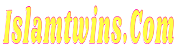

Posting Komentar untuk "Cara Mengganti Username Facebook di Android & PC"
Gunakan bahasa yang baik dan benar